
Leto je 2015 in dejansko lahko preživite življenje, ne da bi kdaj fizično povezali telefon z računalnikom. (Naredili smo. Odlično je. Morali bi poskusiti kdaj.) Toda za nekatere to še vedno gre. Oni samo imeti vsake toliko časa priključiti. Drugi od nas? Vsi smo oblaki, srček.
Torej, ta je za vas, sinketerje. Spodaj so navedeni načini, kako priporočamo, da datoteke prenesete iz Androida v sistem Windows 10. In spet nazaj. Heck, premikaj jih cel dan naprej in nazaj. Za nas ni pomembno. Sinhronizirajte, premikajte se, kar koli plava na vašem čolnu. Bistvo je, da je v sistemu Windows 10 enostavno kot kdaj koli prej. (In na nek način je še boljše.)
Oglejmo si.
PREBERITE: Kako sinhronizirati datoteke z Androidom v sistemu Windows 10
File Explorer

V REDU. Če res imeti če ga želite priključiti - najsi bo to za misel ali samo za premikanje nekaterih fotografij ali videoposnetkov ali kar koli drugega - to je verjetno najlažji način. Zgrabite kabel microUSB - ali če imate res srečo kabel USB tipa C - in ga priključite. V operacijskem sistemu Windows 10 boste doživeli relativno veselje, ki ga predstavlja Windows 10 Phone Companion
tukaj smo že podrobno opisali. Večinoma ste tam le zato, da v telefon Android namestite nekatere Microsoftove aplikacije. (In po pravici povedano ni preveč neželeno.)Verizon ponuja Pixel 4a za samo 10 USD mesečno na novih linijah Unlimited
Toda resnično vse, kar morate storiti, je, da skočite v častitljivi File Explorer. Tako boste najlažje videli dostopno shrambo v telefonu. Odprite razdelek »Ta računalnik« in poiščite telefon. Ti morda spremeniti povezavo USB v telefonu, da bo Windows dejansko videl v njem - poiščite "MTP" ali "Računalniški prenos" ali kakšna druga beseda, se lahko nekoliko razlikuje, odvisno od tega, kaj ste uporabo. Nato lahko po strukturi datotek kliknete kot prej
Bistvo je, da se tu res ni nič spremenilo.
OneDrive
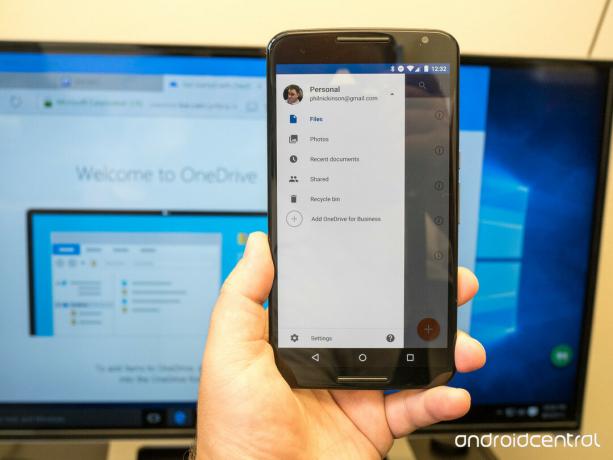
OneDrive je Microsoftova storitev za shranjevanje v oblaku. (Pomislite na Dropbox ali Google Drive.) In z leti je postalo res dobro. Pravzaprav tako dobro, da ga nekateri proizvajalci Androida poleg Googlovih pisarniških orodij privzeto začnejo vključevati tudi v svoje telefone.
In OneDrive je postal zelo preprost za uporabo. Samo prijavite se in imeli boste dostop do vseh svojih stvari, kjer koli.
Tako kot druge datotečne storitve, ki temeljijo na oblaku, boste tudi na koncu dobili dovolj prostora za shranjevanje brezplačno. Standardno je petnajst gigabajtov in obstajajo promocije, ki vam lahko prinesejo še več prostora. (Poiščite prijatelja in si zagotovite še 500 MB.) In seveda obstajajo tudi plačani načrti. Zgolj 1,99 USD na mesec vam prinese 100 GB prostora. Če mesečno porabite 6,99 USD, dobite celoten terabajt prostora, poleg tega pa še Office 365, ki ga dobite v dobro.
Več informacij na spletnem mestu Microsoft OneDrive
Dropbox
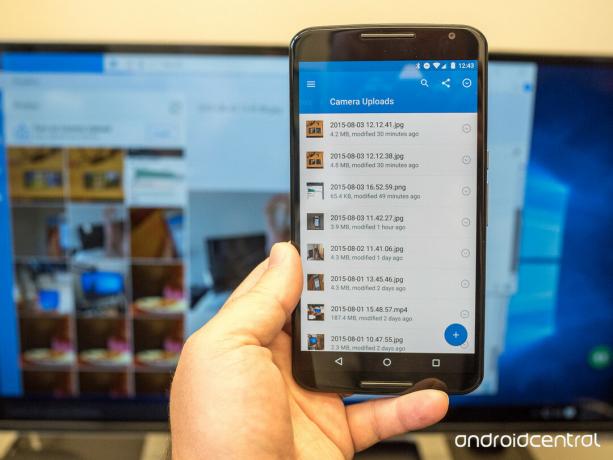
Dropbox je tisti stari favorit, ki ga je težko zapustiti. In dobra novica je, da ima čudovito aplikacijo za Windows 10, ki pokuka v vašo shrambo v oblaku in vam omogoča, da se odločite, kaj boste storili od tam. Komponenta sistema Windows 10 ima tudi samodejno nalaganje s fotoaparata (kar bo resnično prišlo prav na mobilni strani).
In seveda še vedno dobro deluje z Androidom.
Dropbox se začne s samo 2 GB prostora za shranjevanje, vi pa dobite 1 TB prostora za 9,99 USD na mesec. Torej OneDrive zagotovo zmaga pri cenah. Toda Dropbox ima tudi veliko priložnosti za brezplačno dodatno shrambo.
Več informacij na Dropboxu
Cortana

Microsoftova storitev glasovnega asistenta še ni povsem pripravljena za javno porabo, če pa jo preizkušate Cortana Beta zdaj boste ugotovili, da deluje z istimi viri podatkov kot Windows 10 Cortana. To pomeni, da lahko storite vse enkratne stvari, na primer vprašajte Cortano, kdo je sinoči zmagal in kakšno je vreme na Aljaski, lahko pa tudi od Cortane zahtevate, da shrani stvari v koledar in sinhronizira te podatke med napravami prek Microsofta račun.
Cortana Notebook je pravzaprav koristna sinhronizacija med Windows 10 in Androidom. Asistent Google lahko naredi vse, kar lahko Cortana naredi pri enkratnih ukazih, vendar prilagoditev Cortane pomeni, da na podlagi ročno vnesenih omejitev in smernic dobite rezultate pri poizvedbah. Vse, kar vstavite v svoj prenosni računalnik Cortana v sistemu Windows 10, bo uporabljeno v različici aplikacije za Android, zato, če imate Cortano nastavljeno na dostavite informacije o zalogah ali ste poslali tiho sporočilo vsem, toda v vašem ožjem krogu vam bodo te možnosti takoj na voljo.
Zaenkrat še ni povsem jasno, kako podobna bo Cortana v Androidu Cortani v sistemu Windows Phone, verjetno pa bo Microsoft poskušal narediti čim bolj podobno izkušnjo. Kdo ve, ko bo aplikacija na voljo javnosti, boste na začetnem zaslonu morda lahko izgovorili »Hej Cortana« in se storitev dejansko odzvala.
Več o Cortani v sistemu Windows Central
Google Drive
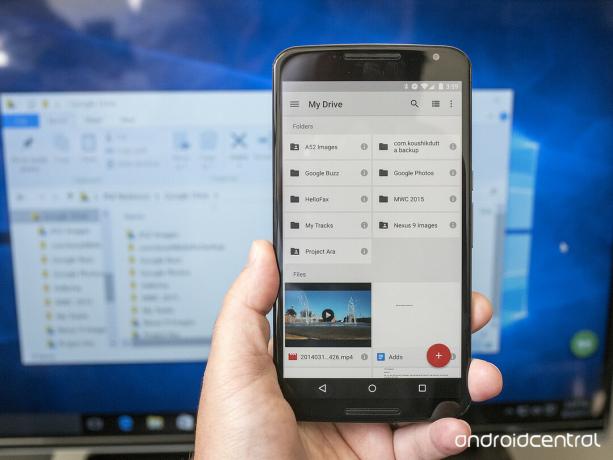
Microsoft in Google sta bila v zadnjih nekaj letih nekoliko enostransko povezana. Microsoft prinaša najboljše svoje aplikacije in storitve za Android - OneDrive, OneNote, Office in kmalu tudi Cortana. Toda Google je vsekakor ignoriral Microsoft.
Kljub temu še vedno obstaja osnovna funkcionalnost Google Drive. Hiter prenos bo v vašo datotečno strukturo dodal Google Drive in omogočil sinhronizacijo stvari, enako kot OneDrive. Nobenega modnega futurističnega uporabniškega vmesnika ali česar koli drugega ni. Samo mape in datoteke.
Ni lepo, ampak deluje.
Več na Google Drive
